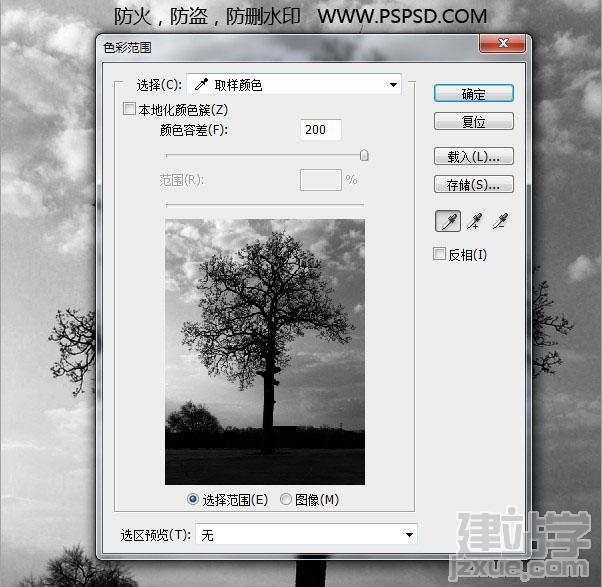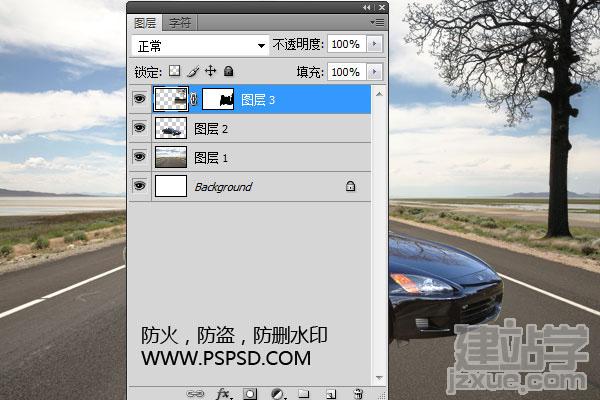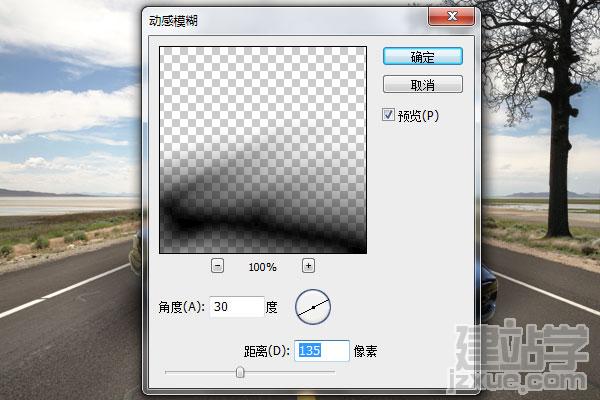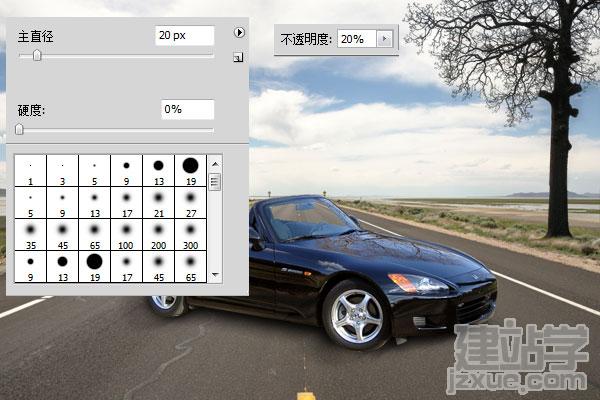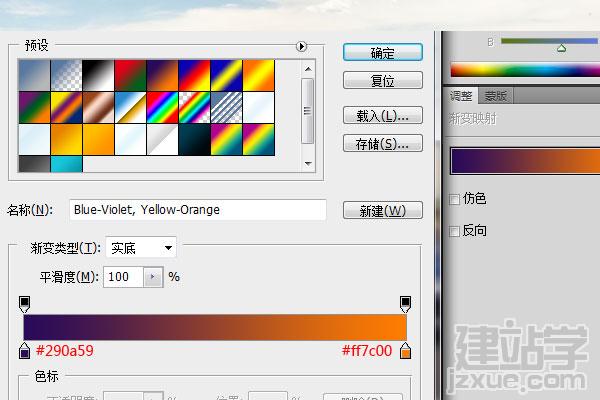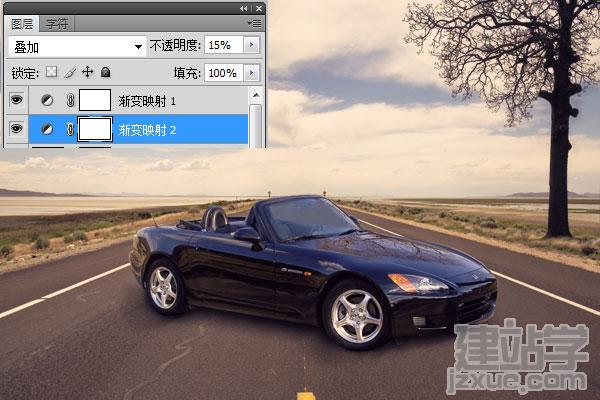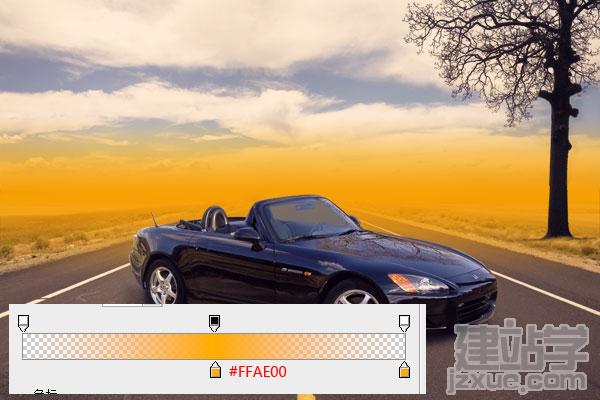最终效果图
第一步:基本工作:把我们提供的素材下载再来。 第二步:将跑车抠出并拖到我们的制作画布里面,抠图部分我就不多说了。 然后我们在把树处理好。 在调整明暗度:(CTRL+M) 最后是选取颜色: 选取天空的颜色以后,回到原图然后按DELETE删除掉: 现在我们把数拖到制作画布里面。然后选择“树”图层,点击控制面板下面的“创建新图层”,然后使用画笔工具在后面的空白图层上面删除掉树多余的部分。 现在我们调整一下背景色,因为背景现在比较突出。打开色阶工具。设置如下: 在选择汽车,然后在如下设置: 做完以后,我们这一部分工作就做完了,下面是到目前为止的效果图。 第三步:我们选择汽车,现在要给他加阴影, 现在我们选择黑色图层,然后到滤镜>模糊>高斯模糊。大小为:12PX。 我们现在在把“阴影1”图层复制一个,然后到滤镜>模糊>动感模糊。这样做的目的是让他有一个光影的动态效果。 这是目前的效果: 现在我们发现论坛上面还有光照效果,这是不符合光照效果的。所以这里我们要处理一下。 我们这里要处理一下汽车的挡风玻璃。 第四步:现在我们将统一画面颜色,在我们所有层上面添加一个渐变映射调整层,图层>新建调整图层>渐变映射,新建以后设置颜色,设置如下: 设置好后把这个图层的透明度调成15%。在复制出一个图层,将复制出的图层拖到本图层下面,设置混合选项为:叠加。 现在制作一个夕阳的效果。 我们夕阳的效果做出来了,所以车上面就需要有一些阳光反射的效果。 做到这一步的效果。 最后一步:这里我们添加我们需要的宣传语或者广告什么的。这里当然就放上我的广告了。 然后我们加添加一些小鸟。这样的目的是让画面在生动一点。这里直接用笔刷就可以搞定了。 最后我们在所有图层上面新建一个图层,然后(合并可见图层 )CTRL+ALT+E,合并后在复制出一个。然后转到滤镜>其它>高反差。大小为10PX(高反差设置如下)。最后把图层选项改为柔光。 最终效果图
|